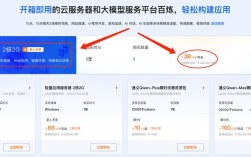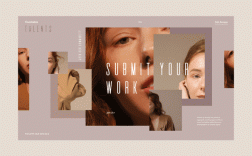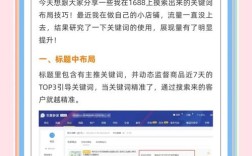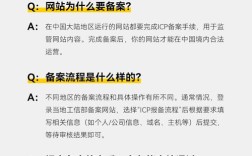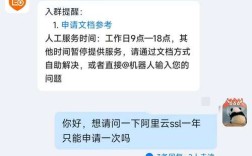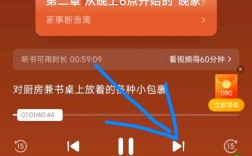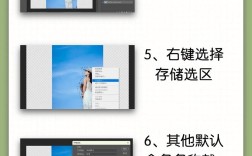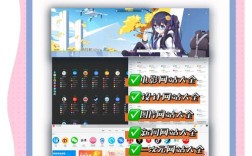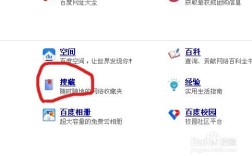调整缩略图的像素是图像处理和网页设计中常见的需求,正确的调整不仅能优化文件大小、提升加载速度,还能确保图像在不同设备上保持良好的视觉效果,以下从多个维度详细说明如何调整缩略图像素,涵盖工具选择、操作步骤、注意事项及优化技巧。
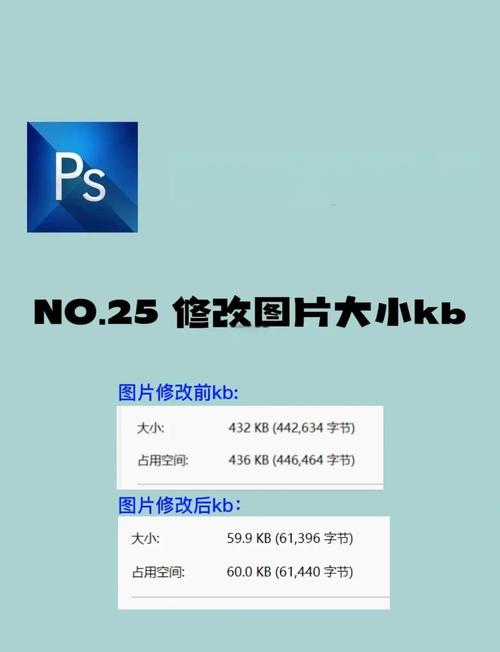
调整缩略图像素的核心在于平衡图像质量与文件大小,避免因像素设置不当导致的模糊或失真,首先需要明确调整像素的目的:是用于网页展示、移动端适配,还是作为系统界面的小图标?不同用途对像素的要求不同,例如网页缩略图通常建议宽度在200-400像素之间,而移动端可能需要更小的尺寸以适应屏幕。
在工具选择上,可根据操作熟练度和需求灵活搭配,专业用户可使用Adobe Photoshop,其“图像大小”功能支持精确像素调整,并能通过“分辨率”和“重新采样算法”选项控制细节保留;对于非专业用户,免费工具如GIMP、Photopea(在线编辑器)或系统自带的画图工具也能满足基础需求,批量处理时推荐使用ImageMagick(命令行工具)或FastStone Image Viewer,支持一次性调整多张图片的像素参数,大幅提升效率。
具体操作步骤以Photoshop为例:打开图像后,点击“图像”>“图像大小”,在弹出的窗口中取消“约束比例”的勾选(如需自由调整宽高比),直接修改“宽度”或“高度”像素值,分辨率建议保持72-96 PPI(网页用途)或300 PPI(打印用途),重新采样算法选择很关键:放大图像时选“两次立方(平滑渐变)”以减少锯齿,缩小时选“两次立方(较锐利)”避免细节模糊;若需快速处理,可选“邻近”算法,但仅适用于像素风图像,调整后点击“确定”,并通过“文件”>“存储为Web所用格式”导出,选择JPEG(适合照片)、PNG(支持透明背景)或WebP(新兴格式,压缩率高),质量参数设为60%-80%可兼顾清晰度与文件大小。
批量处理时,ImageMagick的命令行操作更为高效,将当前目录下所有JPG图像统一调整为300像素宽,可在终端输入命令:mogrify -resize 300x *.jpg,300x”表示按比例缩放宽度为300,高度自动适应;若需固定宽高,可改为“300x300!”(注意感叹号),添加-quality 80参数可压缩质量,-strip能移除元数据以进一步减小文件,Windows用户可通过安装ImageMagick GUI工具(如ImageMagick GUI)实现图形化操作,无需记忆命令。
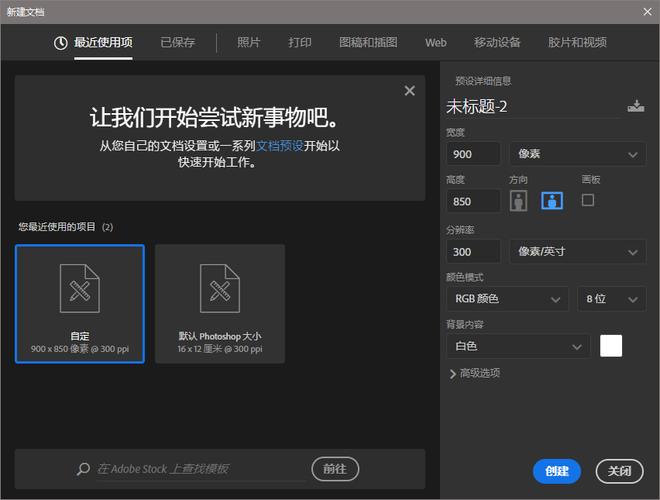
调整像素时需注意常见误区:一是过度放大导致马赛克,因为缩略图原始分辨率有限,放大后像素颗粒会明显;二是忽视宽高比,强制拉伸会使图像变形,建议优先按比例调整,或通过裁剪功能重新构图;三是忽略色彩模式,网页图像需使用RGB模式,印刷则用CMYK,避免色彩偏差。
优化技巧方面,可通过“锐化”提升细节清晰度:在Photoshop中执行“滤镜”>“锐化”>“USM锐化”,参数设“数量50%-100%”“半径1-2像素”,可增强边缘轮廓但避免过度锐化导致噪点,采用渐进式JPEG格式能让图像在加载时先显示模糊轮廓再逐步清晰,提升用户体验;而WebP格式在同等质量下比JPEG小25%-35%,是现代网页的首选。
调整后务必测试效果:在不同分辨率屏幕(如手机、平板、电脑)上查看缩略图是否清晰,文件大小是否达标(一般网页缩略图建议控制在100KB以内),若需长期维护,可建立标准化流程,例如规定产品缩略图统一为400x400像素,背景纯白,格式为WebP,确保团队输出的一致性。
相关问答FAQs
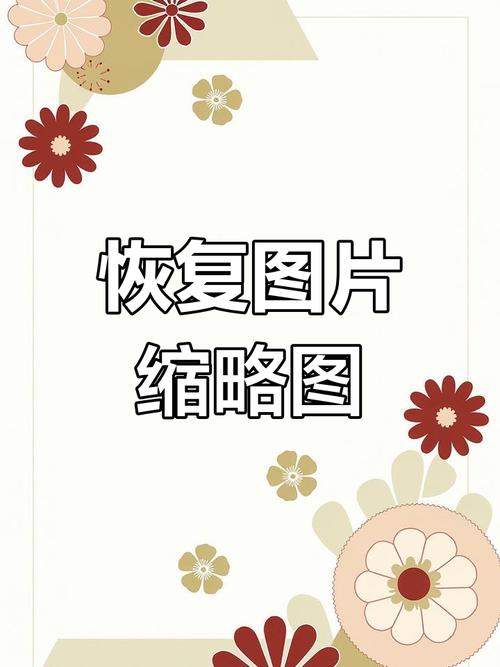
-
问:调整缩略图像素时,如何避免图像模糊?
答:模糊主要由分辨率不足或重新采样算法不当导致,解决方法包括:① 尽量使用原始高分辨率图像作为源文件,避免多次放大;② 缩小时选择“两次 cubic(较锐利)”算法,放大时选“两次 cubic(平滑渐变)”;③ 调整后适度应用USM锐化(数量70%,半径1像素);④ 避免过度压缩,JPEG质量不低于60%,PNG选择24位色深。 -
问:批量调整缩略图像素时,如何保证不同尺寸图像的统一性?
答:可通过以下步骤实现统一:① 使用支持批处理的工具(如Photoshop的“图像处理器”或ImageMagick);② 设置固定输出尺寸(如300x300像素),并选择“裁剪以符合长宽比”或“contain”模式(保持比例,留白);③ 统一输出格式、质量参数及色彩模式;④ 对特殊长宽比图像,可提前用裁剪工具统一构图,再批量调整像素。